AliveColors предоставляет широкий выбор возможностей для стилизации фотографий. В этом примере показано, как можно тонировать летние солнечные фотографии.


(Наведите курсор мыши, чтобы увидеть исходное изображение)
Открыть исходную фотографию в графическом редакторе AliveColors.
Добавить теням синий оттенок. Для этого создать выше фонового слоя новый корректирующий слой Уровни, нажав кнопку  на панели Слои и выбрав из списка Корректирующий слой -> Уровни.
на панели Слои и выбрав из списка Корректирующий слой -> Уровни.
Изменить настройки корректирующего слоя. В списке каналов выбрать Blue и для Выходных уровней увеличивать значение точки черного пока тени не окрасятся в ярко выраженный синий цвет.
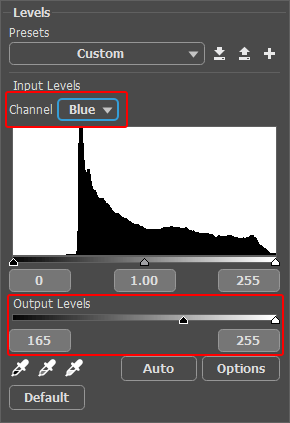 Корректирующий слой Уровни
Корректирующий слой Уровни
 Тонирование в синий цвет
Тонирование в синий цвет
Теперь необходимо добавить фотографии жёлтых оттенков.
Создать новый растровый слой и с помощью инструмента Заливка  заполнить его цветом "#f4dcad". Изменить режим наложения слоя на Умножение.
заполнить его цветом "#f4dcad". Изменить режим наложения слоя на Умножение.
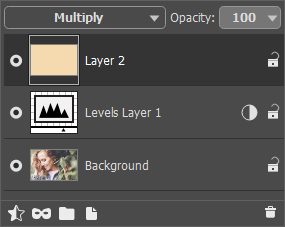 Панель слоёв
Панель слоёв
Уменьшить контраст полученного изображения с помощью корректирующего слоя Кривые (команда Слои -> Новый -> Корректирующий слой -> Кривые). Настроить кривую следующим образом:
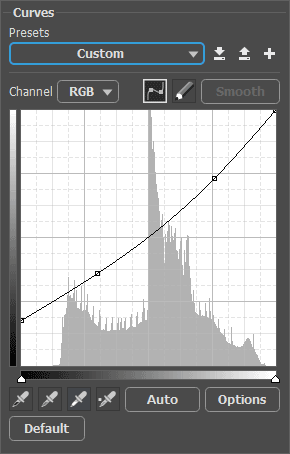 Корректирующий слой Кривые
Корректирующий слой Кривые
Готовый результат:
 Результат
Результат
